教學課程:Microsoft Entra 單一登入 (SSO) 與 SAP Business ByDesign 整合
在本教學課程中,您將了解如何整合 SAP Business ByDesign 與 Microsoft Entra ID。 當您整合 SAP Business ByDesign 與 Microsoft Entra ID 之後,您可以:
- 在 Microsoft Entra ID 中控制誰有權存取 SAP Business ByDesign。
- 讓您的使用者使用其 Microsoft Entra 帳戶自動登入 SAP Business ByDesign。
- 在一個集中式位置管理您的帳戶。
必要條件
若要開始使用,您需要下列項目:
- Microsoft Entra 訂用帳戶。 如果您沒有訂用帳戶,可以取得免費帳戶。
- 已啟用 SAP Business ByDesign 單一登入 (SSO) 的訂用帳戶。
案例描述
在本教學課程中,您會在測試環境中設定及測試 Microsoft Entra SSO。
- SAP Business ByDesign 支援由 SP 起始的 SSO
從資源庫新增 SAP Business ByDesign
若要設定 SAP Business ByDesign 與 Microsoft Entra ID 整合,您需要從資源庫將 SAP Business ByDesign 加入到受控 SaaS 應用程式清單中。
- 以至少 雲端應用程式系統管理員 的身分登入 Microsoft Entra 系統管理中心。
- 瀏覽至 [身分識別] > [應用程式] > [企業應用程式] > [新增應用程式]。
- 在 [從資源庫新增] 區段的搜尋方塊中輸入 SAP Business ByDesign。
- 從結果面板選取 [SAP Business ByDesign],然後新增應用程式。 將應用程式新增至您的租用戶時,請稍候幾秒鐘。
或者,您也可以使用企業應用程式組態精靈。 在此精靈中,您可以將應用程式新增至您的租用戶、將使用者/群組新增至應用程式、指派角色,以及設定 SSO 設定。 深入了解 Microsoft 365 精靈。
設定及測試 Microsoft Entra SSO
以名為 B.Simon 的測試使用者,設定及測試與 SAP Business ByDesign 搭配運作的 Microsoft Entra SSO。 若要讓 SSO 能夠運作,您必須建立 Microsoft Entra 使用者與 SAP Business ByDesign 中相關使用者之間的連結關聯性。
若要設定及測試與 SAP Business ByDesign 搭配運作的 Microsoft Entra SSO,請執行下列步驟:
- 設定 Microsoft Entra SSO - 讓使用者能夠使用此功能。
- 建立 Microsoft Entra 測試使用者 - 以使用 B.Simon 測試 Microsoft Entra 單一登入。
- 指派 Microsoft Entra 測試使用者 - 讓 B.Simon 使用 Microsoft Entra 單一登入。
- 設定 SAP Business ByDesign - 在應用程式端設定單一登入設定。
- 建立 SAP Business ByDesign 測試使用者 - 使 SAP Business ByDesign 中對應的 Britta Simon 連結到該使用者在 Microsoft Entra 中的代表項目。
- 測試 SSO - 確認組態是否正常運作。
設定 Microsoft Entra SSO
遵循下列步驟來啟用 Microsoft Entra SSO。
以至少 雲端應用程式系統管理員 的身分登入 Microsoft Entra 系統管理中心。
瀏覽至 [身分識別]>[應用程式]>[企業應用程式]>[SAP Business ByDesign]>[單一登入]。
在 [選取單一登入方法] 頁面上,選取 [SAML]。
在 [以 SAML 設定單一登入] 頁面上,按一下 [基本 SAML 設定] 的鉛筆圖示,以編輯設定。

在 [基本 SAML 組態] 區段上,執行下列步驟:
a. 在 [登入 URL] 文字方塊中,使用下列模式輸入 URL:
https://<servername>.sapbydesign.comb. 在 [識別碼 (實體識別碼)] 文字方塊中,使用下列模式輸入 URL:
https://<servername>.sapbydesign.com注意
這些都不是真正的值。 請使用實際的「登入 URL」及「識別碼」來更新這些值。 請連絡 SAP Business ByDesign 用戶端支援小組以取得這些值。 您也可以參考 基本 SAML 組態 一節中顯示的模式。
SAP Business ByDesign 應用程式需要特定格式的 SAML 判斷提示。 設定此應用程式的下列宣告。 您可以在應用程式整合頁面的 [使用者屬性] 區段中,管理這些屬性的值。 在 [以 SAML 設定單一登入] 頁面上,按一下 [編輯] 按鈕以開啟 [使用者屬性] 對話方塊。
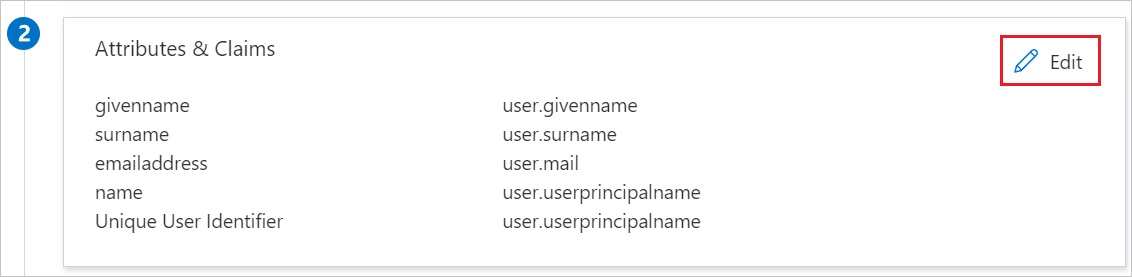
按一下 [編輯] 圖示以編輯 [名稱識別碼值]。
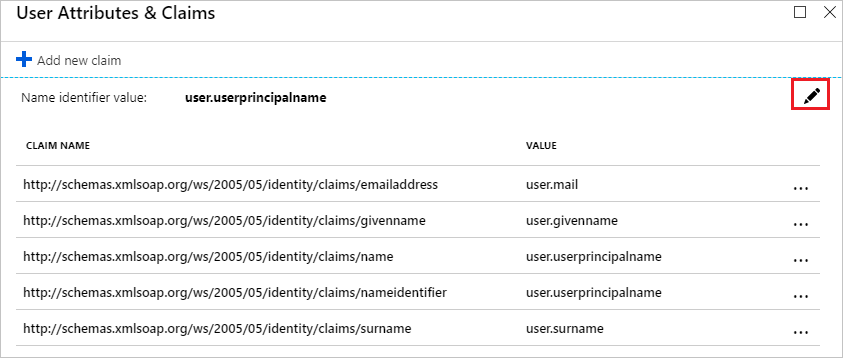
在 [管理使用者宣告] 區段上,執行下列步驟:
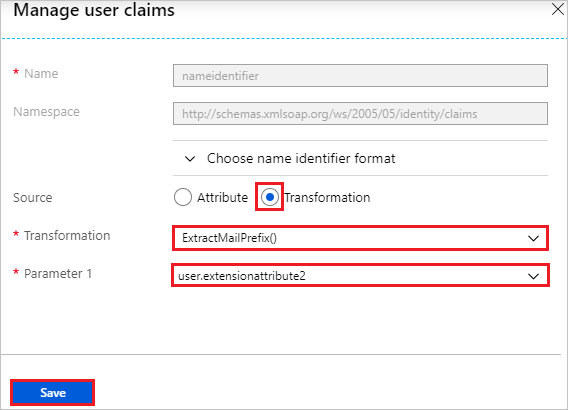
a. 選取 [轉換] 作為 [來源]。
b. 從 [轉換] 下拉式清單中,選取 [ExtractMailPrefix()]。
注意
依預設,SAP Business ByDesign 會使用未指定的 NameID 格式進行使用者對應。 此應用程式會在 SAP Business ByDesign 使用者別名上對應 SAML 判斷提示的 NameID。 此外,此應用程式也支援名稱識別碼格式 emailAddress。 在此情況下,此應用程式會在 SAP Business ByDesign 員工連絡人資料的 SAP Business ByDesign 使用者電子郵件地址上對應 SAML 判斷提示的 NameID。 如需詳細資訊,請參閱SAP Business ByDesign 的單一登入 (SSO)。
在 [以 SAML 設定單一登入] 頁面的 [SAML 簽署憑證] 區段中按一下 [下載],以依據您的需求從指定選項下載同盟中繼資料 XML,並儲存在您的電腦上。

在 [設定 SAP Business ByDesign] 區段上,根據應用程式的需要複製對應的 URL。

建立 Microsoft Entra 測試使用者
在本節中,建立一個名為 B.Simon 的測試使用者。
- 以至少是使用者管理員的身分登入 Microsoft Entra 系統管理中心。
- 瀏覽至 [身分識別]>[使用者]>[所有使用者]。
- 在畫面頂端選取 [新增使用者]>[建立新使用者]。
- 在 [使用者] 屬性中,執行下列步驟:
- 在 [顯示名稱] 欄位中輸入
B.Simon。 - 在 [使用者主體名稱] 欄位中輸入 username@companydomain.extension。 例如:
B.Simon@contoso.com。 - 選取 [顯示密碼] 核取方塊,然後記下 [密碼] 方塊中顯示的值。
- 選取 [檢閱 + 建立]。
- 在 [顯示名稱] 欄位中輸入
- 選取 [建立]。
指派 Microsoft Entra 測試使用者
在本節中,透過授與對 SAP Business ByDesign 的存取權,讓 B.Simon 能夠使用單一登入。
以至少 雲端應用程式系統管理員 的身分登入 Microsoft Entra 系統管理中心。
瀏覽至 [身分識別]>[應用程式]>[企業應用程式]>[SAP Business ByDesign]。
在應用程式的 [概觀] 頁面中,尋找 [管理] 區段,然後選取 [使用者和群組]。
選取 [新增使用者],然後在 [新增指派] 對話方塊中選取 [使用者和群組]。
在 [使用者和群組] 對話方塊中,從 [使用者] 列表中選取 [B.Simon],然後按一下畫面底部的 [選取] 按鈕。
如果此應用程式支援指派為使用者指派不同的角色,您可以從 [選取角色] 下拉式清單中選取角色。 如果此應用程式沒有可用的角色,您會看到選取的「預設存取」角色。
在 [新增指派] 對話方塊中,按一下 [指派] 按鈕。
設定 SAP Business ByDesign SSO
使用系統管理員權限登入 SAP Business ByDesign 入口網站。
瀏覽至 [應用程式和使用者管理常見工作],然後按一下 [識別提供者] 索引標籤。
按一下 [新增識別提供者],然後選取您所下載的中繼資料 XML 檔案。 匯入中繼資料之後,此應用程式會自動上傳必要的簽章憑證和加密憑證。
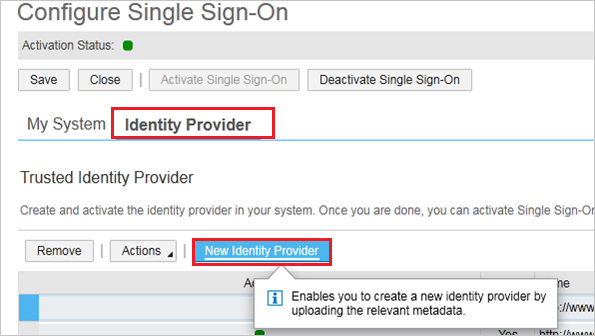
為了在 SAML 要求中包含判斷提示取用者服務 URL,請選取 [包含判斷提示取用者服務 URL]。
按一下 [啟用單一登入]。
儲存您的變更。
按一下 [我的系統] 索引標籤。
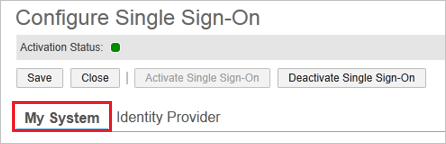
在 [Microsoft Entra ID 登入 URL] 文字方塊中,貼上您之前複製的 [登入 URL] 值。
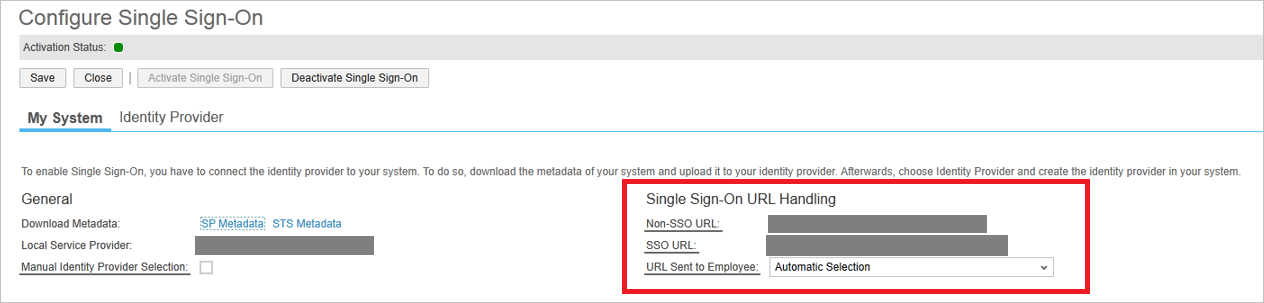
透過選取 [手動選取識別提供者],指定員工是否可以在以使用者識別碼和密碼登入或 SSO 之間進行手動選擇。
在 [SSO URL] 區段中,指定員工登入應用程式時應使用的 URL。 在 [傳送給員工的 URL] 下拉式清單中,您可以在下列選項之間做選擇︰
非 SSO URL
系統只會傳送一般系統 URL 給員工。 員工無法使用 SSO 登入,而是必須改為使用密碼或憑證。
SSO URL
系統只會傳送 SSO URL 給員工。 員工可以使用 SSO 登入。 驗證要求會透過 IdP 重新導向。
自動選取
如果未啟用 SSO,系統會傳送一般系統 URL 給員工。 如果已啟用 SSO,系統會檢查員工是否有密碼。 如果有密碼,便會將 SSO URL 和非 SSO URL 傳送給員工。 但如果員工沒有密碼,則只會傳送 SSO URL 給員工。
儲存您的變更。
建立 SAP Business ByDesign 測試使用者
在本節中,您要在 SAP Business ByDesign 中建立名為 Britta Simon 的使用者。 請與 SAP Business ByDesign 用戶端支援小組合作,以在 SAP Business ByDesign 平台中新增使用者。
注意
請確定 NameID 值符合 SAP Business ByDesign 平台中的使用者名稱欄位。
測試 SSO
在本節中,您會使用下列選項來測試您的 Microsoft Entra 單一登入設定。
按一下 [測試此應用程式],這會將 Web 瀏覽器重新導向至 SAP Business ByDesign 登入 URL,您可以在其中起始登入流程。
直接移至 SAP Business ByDesign 登入 URL,然後從該處起始登入流程。
您可以使用 Microsoft 我的應用程式。 當您按一下「我的應用程式」中的 SAP Business ByDesign 圖格時,Web 瀏覽器將重新導向至 SAP Business ByDesign 登入 URL。 如需「我的應用程式」的詳細資訊,請參閱我的應用程式簡介。
下一步
- 在設定 SAP Business ByDesign 以進行 SSO 後,您可以強制執行工作階段控制項,這可以即時防止您組織的敏感性資料遭到外洩和滲透。 工作階段控制項會從條件式存取延伸。 了解如何使用適用於雲端的 Microsoft Defender 應用程式來強制執行工作階段控制項。